办公高手学习跟我来!谈智能五笔的另类用法
关注+2004-10-15作者:蓝点
智能五笔是很多朋友都喜欢使用的一种五笔输入法,不过如果你只是将其作为一款普通的输入法来使用的话,那未免有些太浪费了。其实,智能五笔可以帮我们完成很多看起来似乎不可能完成的任务呢,下面就听我给你一一道来。
在记事本中快速插入特殊符号
我们知道,记事本并没有像Word那样提供“插入→符号”或“插入→特殊符号”的功能,如果临时再打开Word,然后通过“复制、粘贴”的办法在记事本中插入特殊符号,反反复复的操作,那可实在是太麻烦了。
其实,智能五笔可以直接插入各种特殊符号,例如“〈〉×∈∮”等符号只要按下“分号键+顿号键”,此时状态行会出现相应的符号供用户选择,你只需要直接输入相应的数字即可,如果没有找到,可以通过翻页键查找。
不过,有些特殊符号可能其位置不太好找,我们可以右击智能五笔提示状态窗口,选择“辅助功能→定义字词符号→自定义符号”项,如图1所示,在这里按照“编码+半角空格+符号+换行”的规则进行定义,注意这些符号的只能定义在两码以内,以后输入这些特殊符号时,首先按下分号键,然后输入相应的编码,此时提示行会出现该符号的提示,最后键入空格键即可输出。
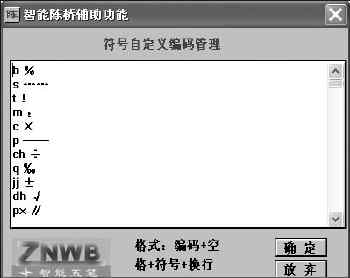
图1
让表单填写更轻松
如果你经常参加网上的一些调查或登录论坛,那么每次都需要输入一些自己的个人信息,例如姓名、联系地址、E-mail、身份证号码等是免不了的,姓名和联系地址倒还好办,直接打字就可以了。但输入E-mail地址时,通常的做法都是按下右Shift键切换到英文半角状态后再输入这些信息,也够麻烦的,当然我们可以安装一些第三方的填表软件来简化操作。是否可以让其作为一个特殊的词组来输入呢?
我们可以将这些经常需要输入的特定信息作为字符串添加到智能五笔的字符库中,这样就可以快速调用这些信息了,从而大大简化了输入的繁复性。右击智能五笔提示状态窗口,选择“辅助功能→定义字词符号→自定义字词”项,此时会弹出“自定义字词编码管理”窗口,如图2所示,在编辑区域按照下面的编码定义规则来输入编码和要定义的字词或字符串:编码+半角空格+汉字或词组+换行。
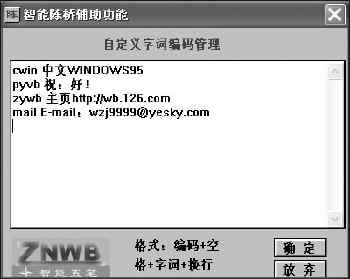
图2
例如,如果我们需要输入“wzj9999@yesky.com”这个E-mail地址,可以输入“mail E-mail:wzj9999@yesky.com”,以后填表时只要在五笔状态下直接键入“mail”,如图3所示,可以从状态提示行上看到相关的提示,此时按下空格键就可以了。

图3
保护你的隐私信息
智能五笔提供了语句提示及简化输入技术,该技术在加快汉字输入速度的同时,也带来了所输入内容容易泄密的问题,如果你使用的是公用计算机的话,那么可能会暴露你的隐私信息。如果你希望保护自己输入的所有语句内容,那么可以点击提示状态窗口最右侧的笔形图标,这就是保密开关,激活后会不再记录用户所输入的内容,这样其他用户就无法通过语句提示功能来查看相关的语句信息了。
如果你希望清除以前输入的敏感内容,可以通过“辅助功能→智能语句管理→删除记忆语句”功能来删除智能五笔已经记录的敏感语句。
快速输入大写数字
如果你在银行、保险等部门工作,那么可能经常需要大写数字或大写金额,智能五笔无论是在五笔状态还是拼音状态下都可以快速输入大写数字和大写金额。
五笔状态:分号键+引号键+数字键,例如输入“壹万贰仟叁佰肆拾伍”,只需要按下分号键和引号键,然后直接键入数字“12345”,此时智能五笔的提示行就会出现相应的大写数字提示,此时直接按下空格键输出即可,不过五笔状态下只能输入大于四位的大写数字及大写金额。
拼音状态:数字键,例如输入“壹万贰仟叁佰肆拾伍”,只需要直接键入数字“12345”,此时提示行会出现大写数字提示,然后按下空格键即可输出。
年月日的输入:无论是五笔状态或拼音状态,只需要键入“nyr”(年月日的拼音缩写),然后按下空格键,就可以快速输入“二○○四年六月二十一日”这样的内容了。
完成以上四大任务后,相信你对智能五笔一定有更深一层的认识了吧?